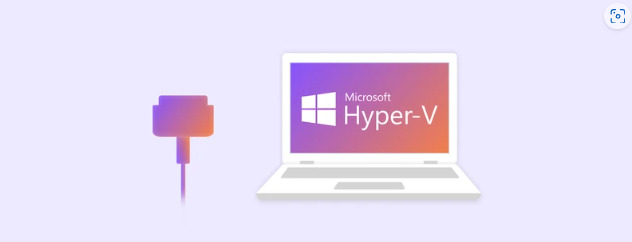Los puertos serie, también conocidos como puertos COM, desempeñan un papel crucial en la conexión de dispositivos antiguos como módems, maquinaria industrial, e incluso en procesos de depuración. Sin embargo, en entornos virtuales, acceder directamente a los puertos COM puede ser complicado, ya que plataformas de virtualización como VMware, VirtualBox y Hyper-V no siempre los soportan de forma nativa.
Este artículo ofrece una guía paso a paso sobre cómo acceder y configurar puertos COM en diversos entornos virtuales, garantizando una comunicación fluida entre su máquina virtual y los dispositivos serie.